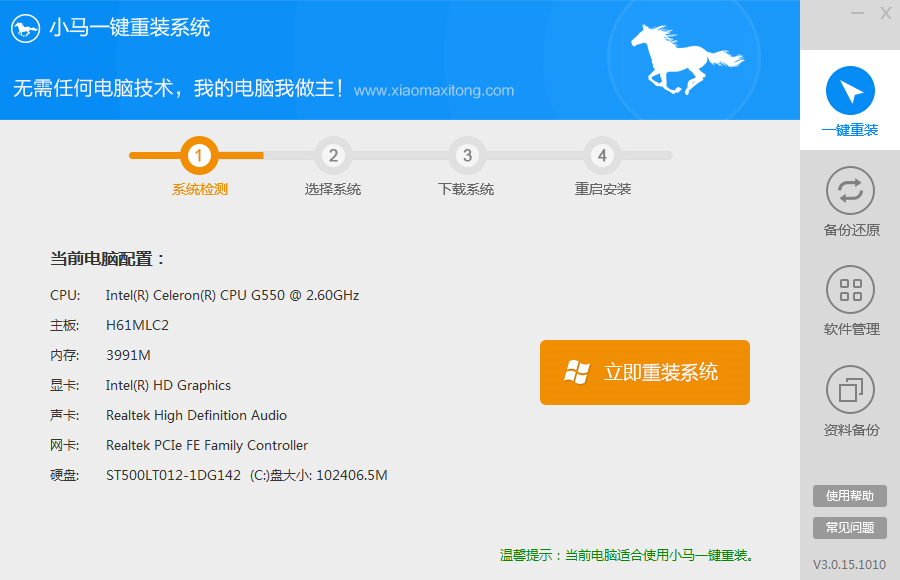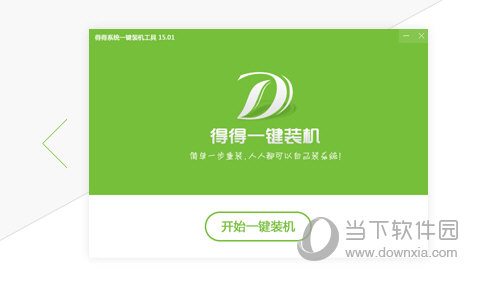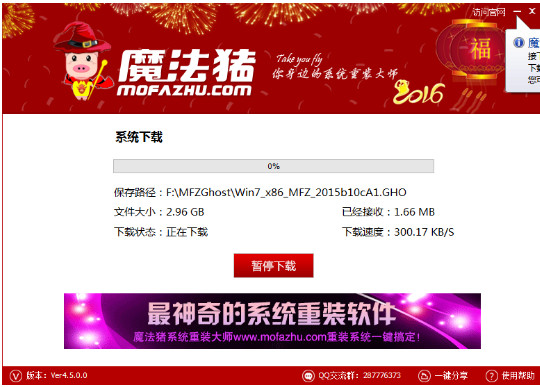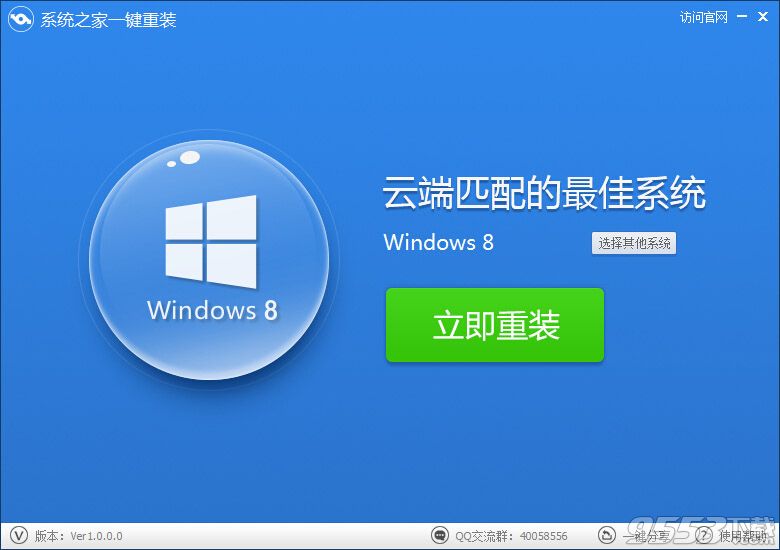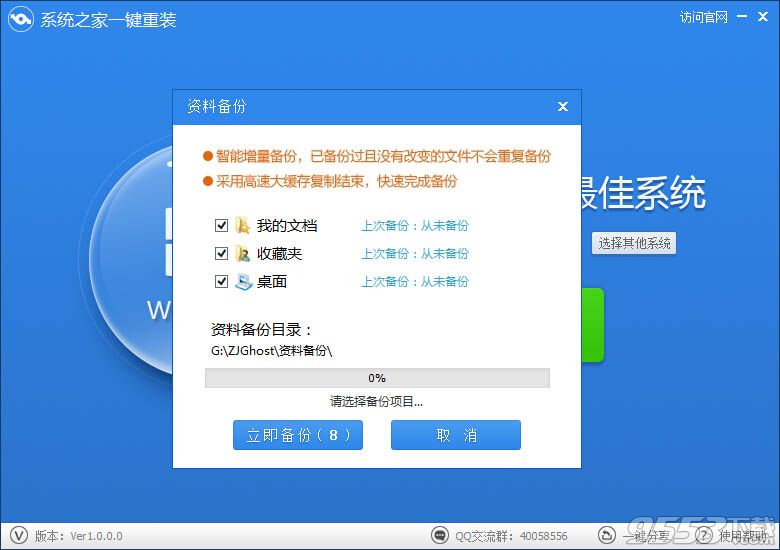有些笔记本买来是不预装系统的,需要自己重新分区,做系统。很多朋友喜欢用Ghost换系统,装好系统后有一种状况是开机硬盘灯一直亮着但开机速度变得特别慢。这很可能是扇区没有进行4K对齐所致。你了解4K扇区对齐么?对齐后能带来什么效果,让我们一起来以数据说话。
您可能感兴趣的阅读:固态硬盘知识扫盲 选购SSD硬盘必看知识
来看下希捷官网的一段话:自2009 年起,各主要硬盘制造商都开始加快速度,争取到 2011 年发布采用新标准(即高级格式化)的硬盘平台,该标准由行业协会IDEMA 负责实施(WWW.PC841.COM电脑配置网)。高级格式化硬盘采用4K 扇区规格,能够提高格式化效率并提供更为强大的纠错功能。但是到现在为止,存储行业在实施此项积极举措时仍会遇到一些挑战。
可见自从09年开始高级格式化技术硬盘已经开始逐步推广了,而且采用这个技术可以使同样的盘片格式化之后容量变大,能节省成本,实际上现在很多主流的笔记本硬盘都支持这个。

传统分区的硬盘架构
传统分区架构,每个扇区均存有间隙、 Sync/DAM (导入)和错误校正信息。传统架构处理 ECC (错误校正代码)的效率非常低。需要很大的消耗才能支持多个区块的 ECC。

高级格式化硬盘架构
为了获得更大的容量和读取效率,采用高级格式化技术,删除 Sync/DAM 区块、扇区间的间隙和 8 个独立的 ECC 块,进而获得大约 7-11% 的硬盘空间。高级格式化介质还可通过使用更长的 ECC 代码字提供更有效的错误校正方法,使数据的完整性得到提升。
现在很多硬盘都支持这种格式化标准,新笔记本自己分区的时候一定要注意。不要用Ghost,或者不支持对齐的第三方软件进行硬盘分区做系统,尽量采用Windows自带的分区功能。当然如果你已经装了很多东西又不想重装,还可以通过以下方法在Windows下对齐分区。
硬盘相关阅读:硬盘如何分区 菜鸟必看硬盘分区详解
- 【电脑系统重装】小马一键重装系统V4.0.8装机版
- 雨林木风一键重装系统工具V7.6.8贡献版
- 【电脑重装系统】小马一键重装系统V7.5.3
- 【电脑重装系统】黑云一键重装系统软件V4.2免费版
- 黑云一键重装系统软件下载免费版5.9.6
- 系统重装软件系统之家一键重装V1.3.0维护版
- 系统基地一键重装系统工具极速版V4.2
- 【一键重装系统】系统基地一键重装系统工具V4.0.8极速版
- 【电脑重装系统】系统之家一键重装系统软件V5.3.5维护版
- 深度一键重装系统软件V8.8.5简体中文版
- 【重装系统】魔法猪一键重装系统工具V4.5.0免费版
- 小白一键重装系统v10.0.00
- 【重装系统】无忧一键重装系统工具V5.8最新版
- 【重装系统软件下载】屌丝一键重装系统V9.9.0尊享版
- 【电脑重装系统】系统之家一键重装系统V6.0精简版
- 系统重装步骤
- 一键重装系统win7 64位系统 360一键重装系统详细图文解说教程
- 一键重装系统win8详细图文教程说明 最简单的一键重装系统软件
- 小马一键重装系统详细图文教程 小马一键重装系统安全无毒软件
- 一键重装系统纯净版 win7/64位详细图文教程说明
- 如何重装系统 重装xp系统详细图文教程
- 怎么重装系统 重装windows7系统图文详细说明
- 一键重装系统win7 如何快速重装windows7系统详细图文教程
- 一键重装系统win7 教你如何快速重装Win7系统
- 如何重装win7系统 重装win7系统不再是烦恼
- 重装系统win7旗舰版详细教程 重装系统就是这么简单
- 重装系统详细图文教程 重装Win7系统不在是烦恼
- 重装系统很简单 看重装win7系统教程(图解)
- 重装系统教程(图解) win7重装教详细图文
- 重装系统Win7教程说明和详细步骤(图文)